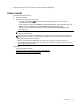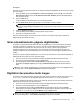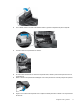HP Scanjet Enterprise N9120 / Flow N9120 - User Guide
Associar um botão de início rápido ao software de
digitalização
O scanner inclui dois botões de início rápido, Scan ( ) e Copy ( ). É possível associar qualquer software de
digitalização que possa ser acessado por botão a cada um desses botões.
Para associar um botão de início rápido ao software de digitalização, siga estas instruções:
1.
Pressione o botão Ferramentas (
) no painel frontal do scanner para abrir o HP Scanner Tools Utility
(Utilitário de ferramentas do scanner HP). Clique na guia Buttons (Botões).
2. Na lista suspensa de botões para Program to Start (Programa a ser iniciado), selecione o software de
digitalização que deseja que seja iniciado por esse botão.
3. (Opcional) Se você tiver selecionado HP Smart Document Scan Software (Software de digitalização de
documentos HP Smart), na lista suspensa Profile (Perfil), selecione um perfil.
Caso não tenha selecionado um perfil, pressionar o botão iniciará o HP Smart Document Scan Software
(Software de digitalização de documentos HP Smart) para que possa escolher as configurações toda vez
que iniciar uma nova digitalização.
Nota Se você alterar o nome de um perfil atribuído a um botão de início rápido, atualize as
informações do botão em HP Scanner Tools Utility (Utilitário de ferramentas do scanner HP).
Veja também
•
Trabalhar com perfis do HP Smart Document Scan Software (Software de digitalização de documentos HP
Smart)
Digitalizar a partir do software de digitalização
É possível digitalizar uma imagem ou documento diretamente em um programa de software se o programa for
compatível com ISIS ou TWAIN. Geralmente, o programa será compatível se tiver uma opção de menu como
Obter, Digitalizar, Importar novo objeto ou Inserir. Se você não tiver certeza de que o aplicativo é compatível
ou de qual opção usar, consulte a documentação do programa.
Veja também
•
Digitalizar no HP Smart Document Scan Software (Software de digitalização de documentos HP Smart)
•
Digitalizar a partir de software de digitalização compatível com ISIS ou TWAIN
Digitalizar no HP Smart Document Scan Software (Software de
digitalização de documentos HP Smart)
1. Clique em Iniciar, aponte para Programas ou Todos os programas, aponte para HP, aponte para HP
Smart Document Scan e clique em HP Smart Document Scan Software (Software de digitalização de
documentos HP Smart).
2. Selecione um perfil e clique em Scan (Digitalizar).
Dica Uma descrição do perfil selecionado aparecerá após a lista.
3. Siga as instruções exibidas na tela para concluir a digitalização.
Para obter mais informações, consulte a HP Smart Document Scan Software Help (Ajuda do software de
digitalização de documentos HP Smart).
Digitalizar a partir de software de digitalização compatível com ISIS ou
TWAIN
1. Abra o software de digitalização e selecione a fonte de dados ISIS ou TWAIN.
2. Selecione as configurações corretas para os documentos que estão sendo digitalizados.
3. Realize as ações apropriadas para concluir a digitalização.
Capítulo 1
10 Usar o scanner